PS如何抠图并移动到另一张图片
PS是现在十分常用的一款图片编辑软件,有些新用户不知道PS如何抠图并移动到另一张图片,接下来小编就给大家介绍一下具体的操作步骤。
具体如下:
1. 首先第一步根据下图所示,打开电脑中的PS软件。
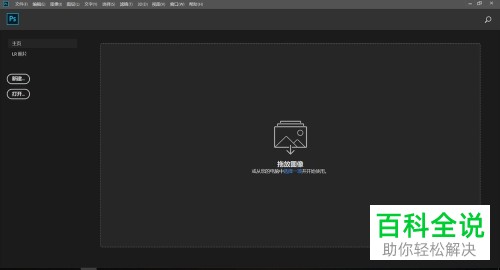
2. 第二步根据下图所示,导入相关图片。
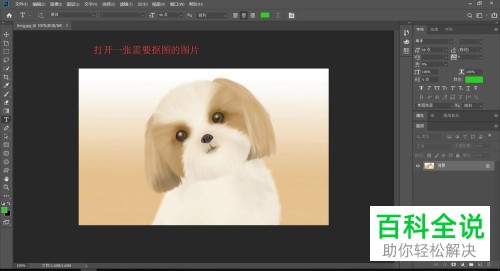
3. 第三步先点击左侧【选择工具】,接着根据下图所示,按照需求框选抠图区域。
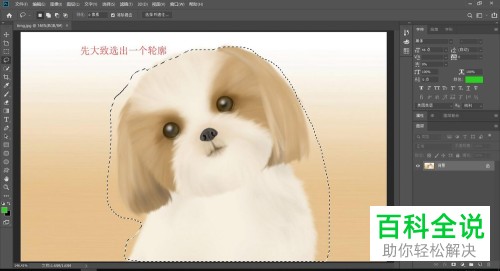
4. 第四步按下【Ctrl+J】快捷键,根据下图所示,将抠图区域新建图层。
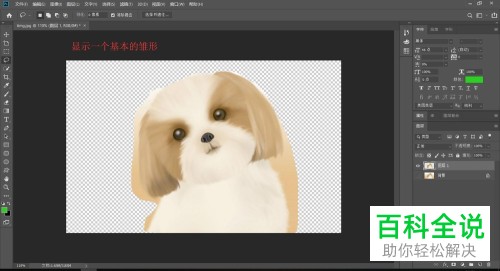
5. 第五步根据下图所示,可以使用橡皮擦等工具调整图层细节部分。
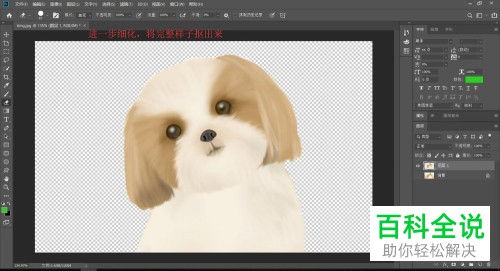
6. 第六步根据下图所示,导入需要放置抠图的图片。
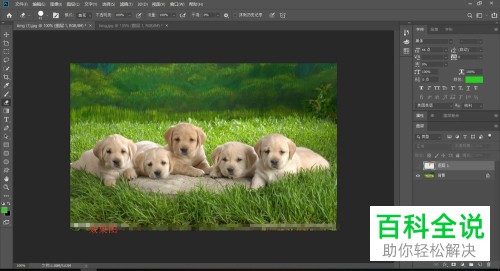
7. 第七步根据下图箭头所指,将抠图图层拖动到目标图层。
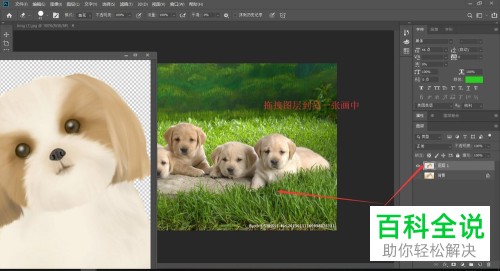
8. 最后根据下图所示,成功将抠图移动到图片中。

以上就是PS如何抠图并移动到另一张图片的方法。
赞 (0)

